Windows, толкова отдавна като Vista, успя да го направиидентифицира множество устройства за вход и изход на аудио, свързани към система. Тя ви позволява взаимно да управлявате силата на звука за тези устройства и можете да променяте настройките за силата на звука в движение, когато дадено устройство е свързано / изключено. Windows 10 не се различава, но ако слушалките ви не се показват в миксера за сила на звука, това просто няма да работи. Windows 10 ще открие слушалките като нов хардуер и звук, разбира се, ще се препраща през тях, но за да ги управлявате като отделно аудио входно / изходно устройство, първо трябва да ги добавите. Ето как.
Уверете се, че вашият звуков драйвер е инсталиранправилно и че използвате най-новата версия. За целта отидете на диспечера на устройства и проверете дали е налична актуализация за драйвера за звук. Ако въпреки актуализацията на звуковия драйвер, слушалките ви не са открити в силата на звука, има два начина за справяне с това. Единият е да използвате настройките на Windows Sound по подразбиране, а вторият е да използвате собствения панел за управление на звука на драйвера. Ще обсъдим как да използваме и двете.
Настройки за звука на Windows

Етап 1: Свържете слушалките. Щракнете с десния бутон върху иконата на високоговорителя в системната област и изберете Звуци.
Стъпка 2: В раздела Възпроизвеждане щракнете с десния бутон на мишката по подразбираневисокоговорител, посочен там, и изберете „Покажи разединени устройства“ и „Покажи устройства с увреждания“. Слушалките, с които сте се свързали, вече ще се показват като забранено устройство.
Стъпка 3: Щракнете с десния бутон върху забранените слушалки и изберете „Активиране“.
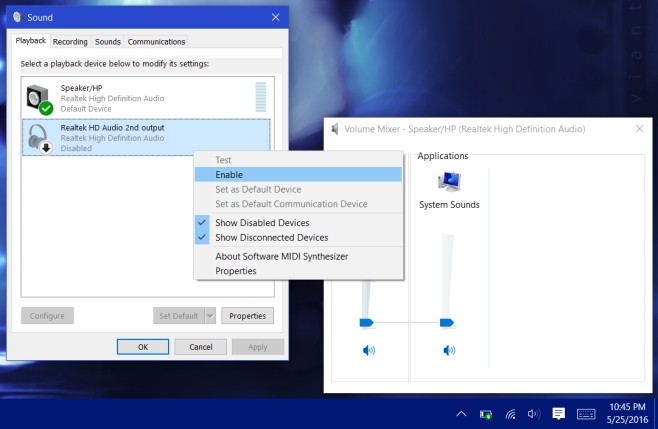
Стъпка 4: Това трябва да даде възможност на слушалките. Сега трябва да ги зададете като устройство по подразбиране. Изберете ги и натиснете бутона „Задаване по подразбиране“. Извадете слушалките и ги свържете отново. И високоговорителите, и слушалките ще започнат да се показват като отделни устройства в силата на звука. Вече можете да управлявате обемите им независимо. Windows ще запомни нивото за всяко от тях и когато свържете слушалките, той автоматично ще регулира силата на звука до последния набор за устройството.
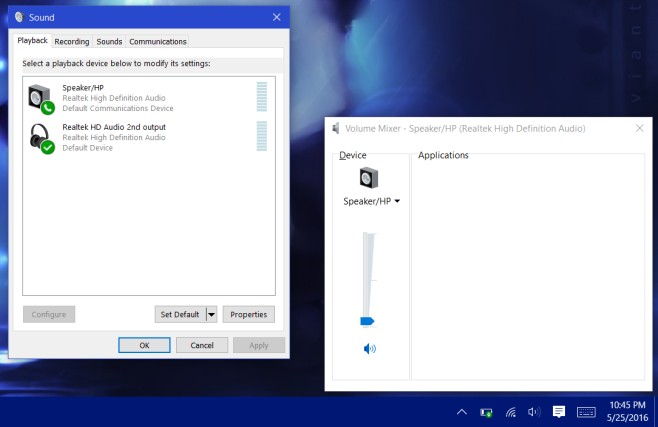
Аудио контролен панел на звуковия драйвер
Етап 1: Свържете слушалките.
Стъпка 2: Отворете панела за управление на звука на драйвера. Системата, на която тествахме това, дойде с високоговорители Bang & Olufsen и трябваше да преминем през аудио контролния панел за него. За други системи този контролен панел може да е от друг производител, в зависимост от това какви говорители имате. Ако там няма абсолютно нищо, тогава ще трябва да преминете през собствените настройки на звука на Windows.
Стъпка 3: Свържете високоговорителите си. На аудио контролния панел трябва да добавите второто устройство. Тези настройки и къде да ги намерите ще се различават от контролния панел до контролния панел. За аудио панела Bang & Olufsen трябваше да преминем към Разширени настройки и да активираме възпроизвеждане и запис на много потоци.
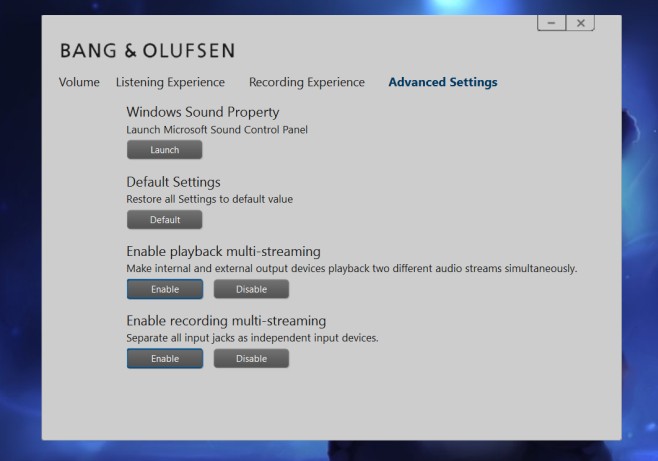
Когато добавите това второ устройство, високоговорителите ислушалките, които сте свързали, сега ще се показват отделно в аудио устройства, когато щракнете с десния бутон върху иконата на високоговорителите в системната област и изберете миксера за сила на звука.
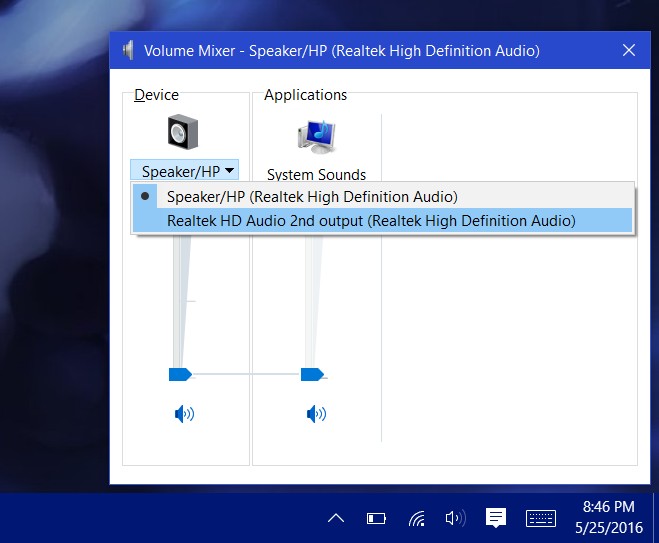
Стъпка 4: Когато слушалките ви все още са свързани към вашата система, направете ги по подразбиране. Изключете слушалките и ги включете отново.
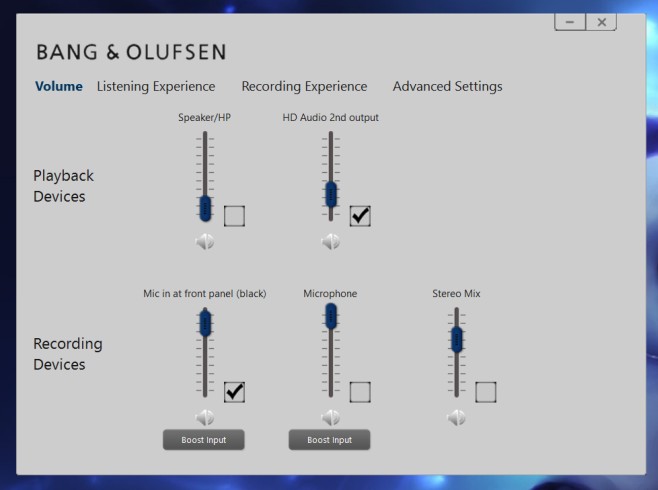
Това е всичко, което е необходимо. Windows 10 ще ви позволи да имате повече от едно устройство по подразбиране, както е показано по-горе. Той е интелигентен, тъй като знае кое устройство е свързано и кое не е и ефективно ще насочва звука съответно. Когато слушалките са включени, той ще възпроизвежда звук през тях. Когато слушалките са извадени, високоговорителите ще се използват автоматично.









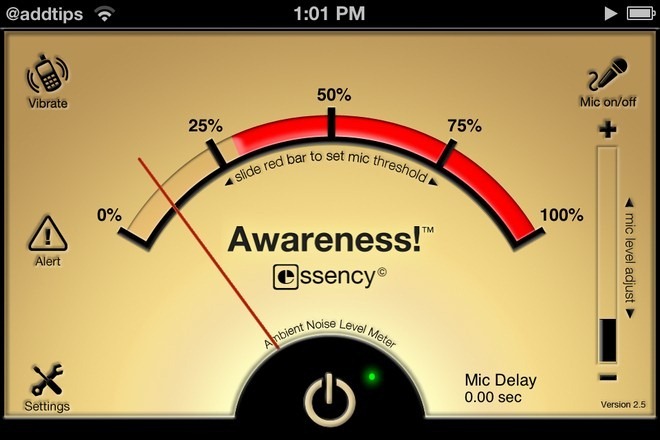



Коментари